
Vielleicht möchten Sie die Blu-ray-Filme auf Ihrem iPad genießen. Hier ist ein professioneller Blu-ray to iPad Ripper, mit dem Sie hausgemachte Blu-ray in iPad / iPad 2 / das neue iPad / iPhone / iPhone 4 / iPhone 4S / iPod usw. konvertieren können. Dann können Sie die BD-Filme auf Ihrem iPad genießen tragbarer Player überall.
Diese Anleitung zeigt Ihnen Schritt für Schritt, wie Sie hausgemachte Blu-ray auf das iPad rippen. Darüber hinaus können Sie mit dieser Blu-ray DVD rippen und Videodateien auf das iPad konvertieren.
Schritt 1 Fügen Sie Blu-ray-Dateien zu Blu-ray to iPad Ripper hinzu
Klicken Sie auf die Schaltfläche "Blu-ray laden" Schaltfläche "Blu-ray laden", um Blu-ray-Dateien zu Blu-ray to iPad Ripper hinzuzufügen. Sie können wählen, ob Sie eine Blu-ray-Disc oder einen Blu-ray-Ordner laden möchten. Klicken Sie auf die Schaltfläche "Wiedergabe", um eine Vorschau des Quell-Blu-ray-Films anzuzeigen.
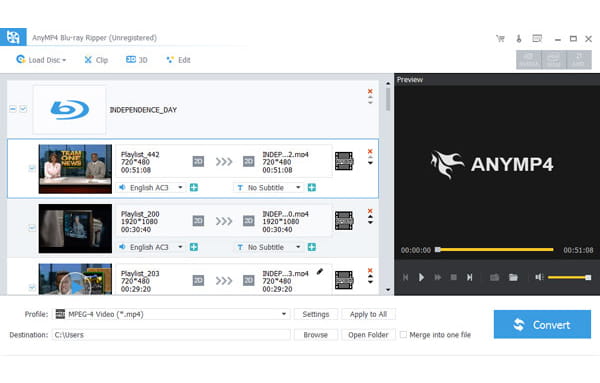
Schritt 2 Bearbeiten Sie Blu-ray vor dem Konvertieren
Wenn Sie feststellen, dass der Blu-ray-Effekt bei der Vorschau des Films nicht Ihren Anforderungen entspricht, können Sie den Blu-ray-Film mit den folgenden Bearbeitungsfunktionen bearbeiten: Effekt, Zuschneiden, Zuschneiden, Zusammenführen, Wasserzeichen usw. Klicken Sie einfach auf "Bearbeiten" ", um das Bearbeitungsfenster zu öffnen, in dem Sie gleichzeitig eine Vorschau des Quell - Blu - ray - Films und des Ausgabevideos anzeigen können.
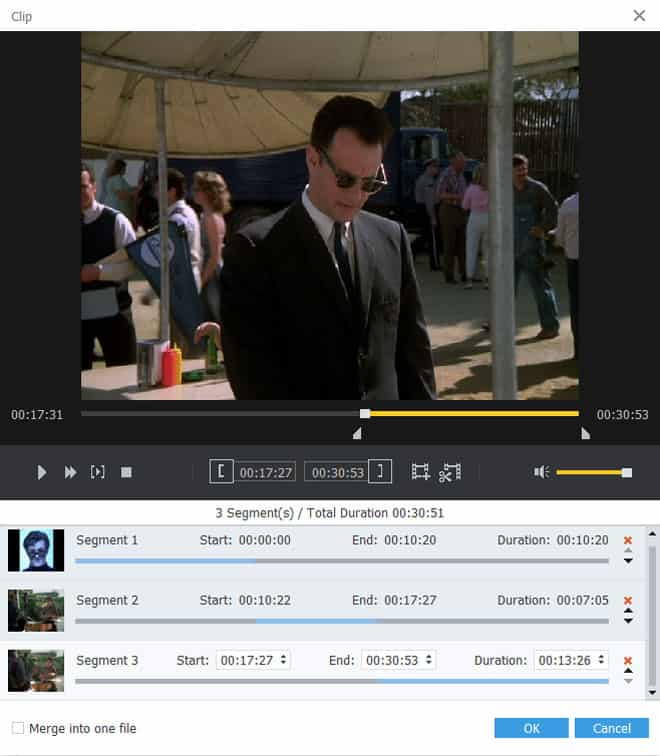
Schritt 3 Stellen Sie das Ausgabe-iPad-Videoprofil ein
Klicken Sie auf der Benutzeroberfläche auf "Einstellungen", um die Einstellungsfenster zu öffnen, in denen die Video- und Audioparameter für das Ausgabevideo voreingestellt werden.
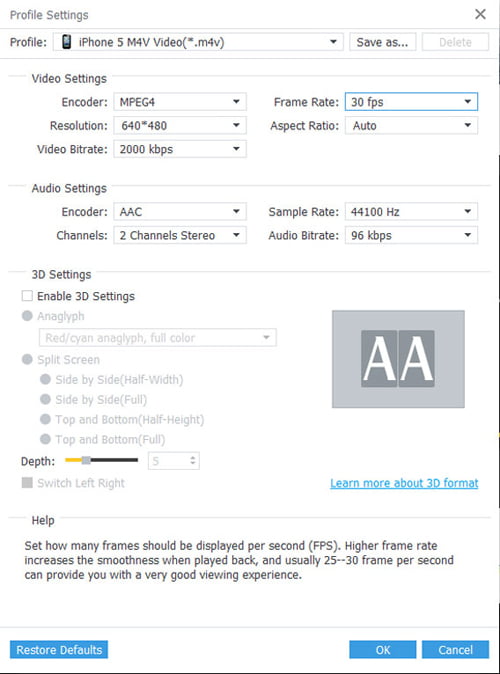
Klicken Sie auf "Speichern unter", um den neuen Namen des Profils einzugeben.
Anmerkungen: Wenn Sie die ursprünglichen Einstellungen beibehalten möchten, klicken Sie links unten auf "Standardeinstellungen wiederherstellen". Alle Ihre Einstellungen werden zu Beginn wiederhergestellt.
Schritt 4 Rippen Sie hausgemachte Blu-ray auf das iPad
Wenn Sie alle Bearbeitungen und Einstellungen abgeschlossen haben, klicken Sie rechts unten auf die Schaltfläche "Konvertieren". Konvertieren Sie hausgemachte Blu-ray-Filme. Der Blu-ray-to-iPad-Ripper kann die Blu-ray-Filme automatisch auf das iPad rippen.
Wenn Sie DVD rippen oder Videodateien konvertieren möchten, klicken Sie einfach auf, um DVD und Video als Blu-ray-Datei zu laden. Dann konvertieren Sie die Datei nach Belieben auf das iPad.